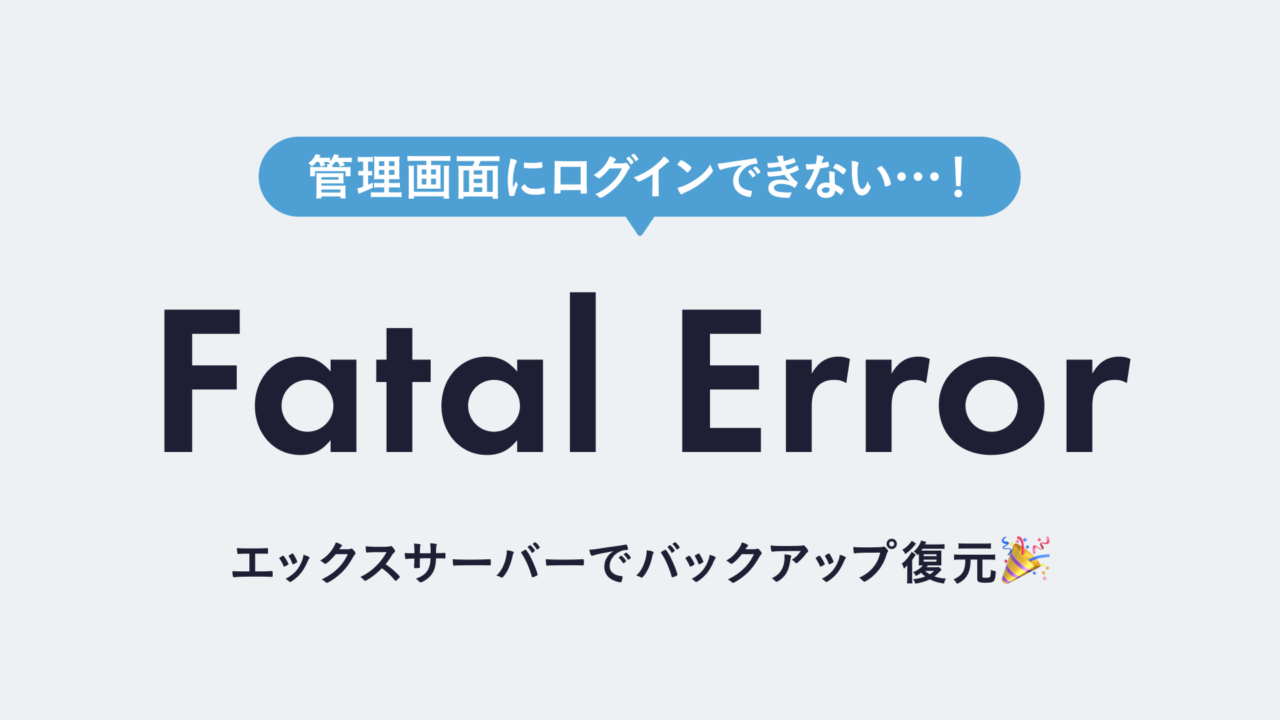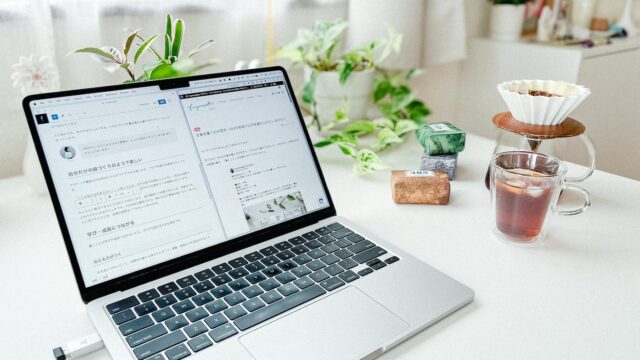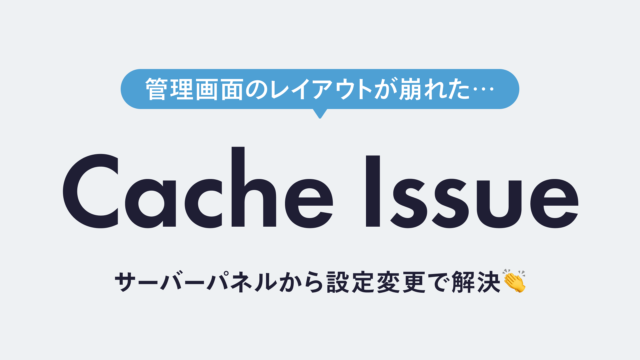2023年11月28日(火)12:00まで限定! エックスサーバーの新規申し込みで35%キャッシュバック実施中🎉月額実質643円〜!さらに、ドメイン2つ永久無料&初期費用も無料!
先日、WordPressのバージョンを更新したら「重大なエラーが発生しました」というメッセージが表示され、ブログが動かなくなりました。
リロードしても現れるのは「Fatal Error(致命的なエラー)」の文字。管理画面にもログインできず、どうすることもできなくて焦りました。
でも、こんなときに頼れるのが「バックアップ」です!
データを復元することで、トラブルが起こる前の「正常な状態」にもどせます。わたしは過去に2回、この方法でエラーを解決してきました。今回も同じくです。
ということで、この記事では「エックスサーバー」の利用者さん向けに、『バックアップデータの復元方法』を解説します。
Contents
初心者の味方「バックアップデータ」の復元
WordPressでブログを運営していて、
「ブログが壊れた?管理画面にアクセスできない」
「プログラミングの知識がない」
「エックスサーバーを利用している」
という方は、エックスサーバーの「自動バックアップ機能」で保存されている「バックアップデータの復元」を試しましょう。
バックアップデータの復元手順は以下です。
- サーバーパネルにログイン
- 「バックアップ」を選択
- 自動バックアップデータから指定日のデータを復元
なお、バックアップデータを復元する際には「復元日から現在までに行った変更は、すべてリセットされる」ことを覚えておいてください。
手順1:サーバーパネルにログイン
まずはエックスサーバーの「サーバーパネル」にログインします。ログインできたら、ホームから「バックアップ」のメニューを選択しましょう。
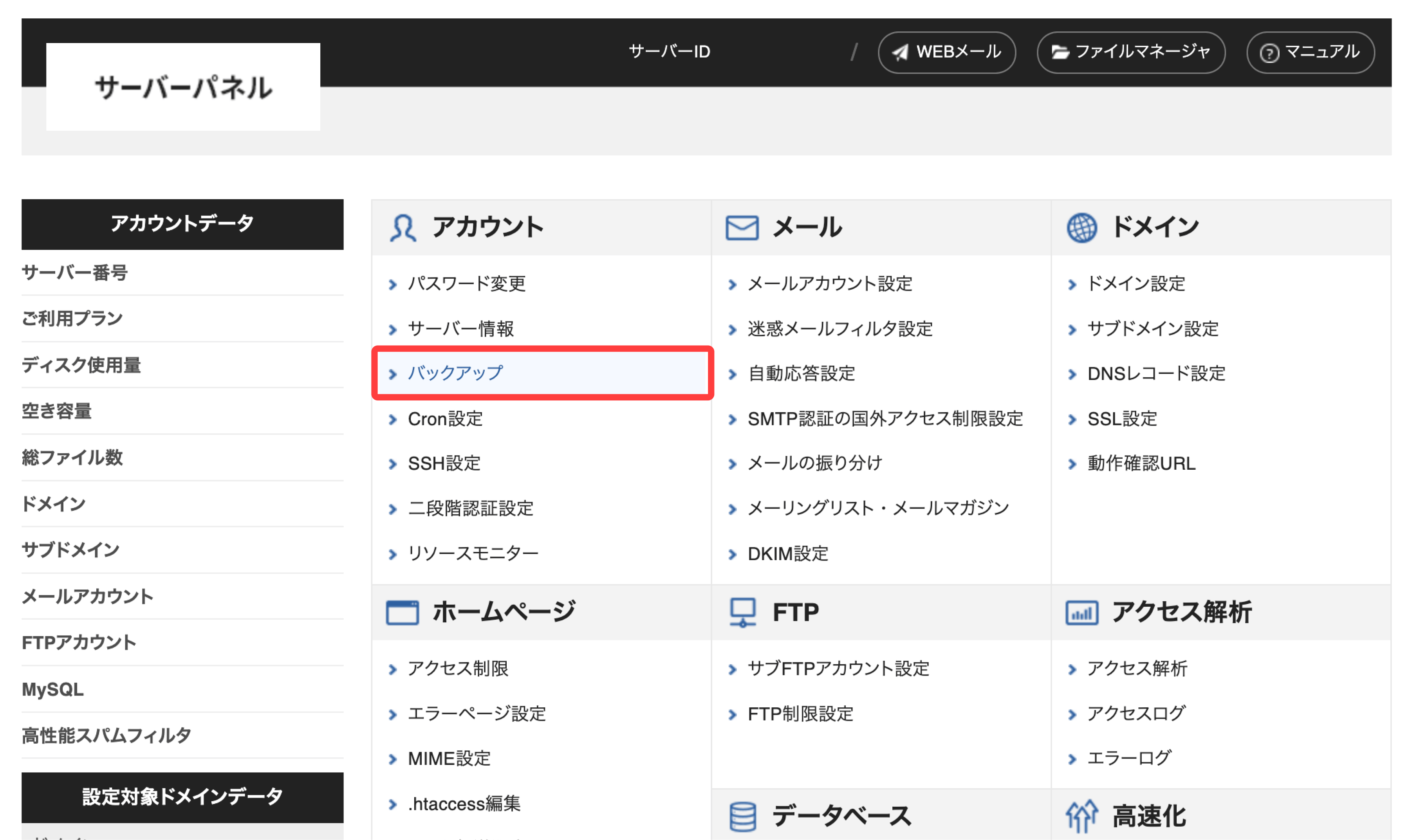
手順2:「バックアップ」を選択
バックアップページで「自動バックアップデータから復元」を選択し、復元したい「対象バックアップ日」を指定します。復元方法は「すべてを復元」を選択します。
注意事項を確認できたら、右下にある「復元を開始(確認)」ボタンを選択しましょう。すると確認ページが表示され、バックアックデータの復元を開始できます。
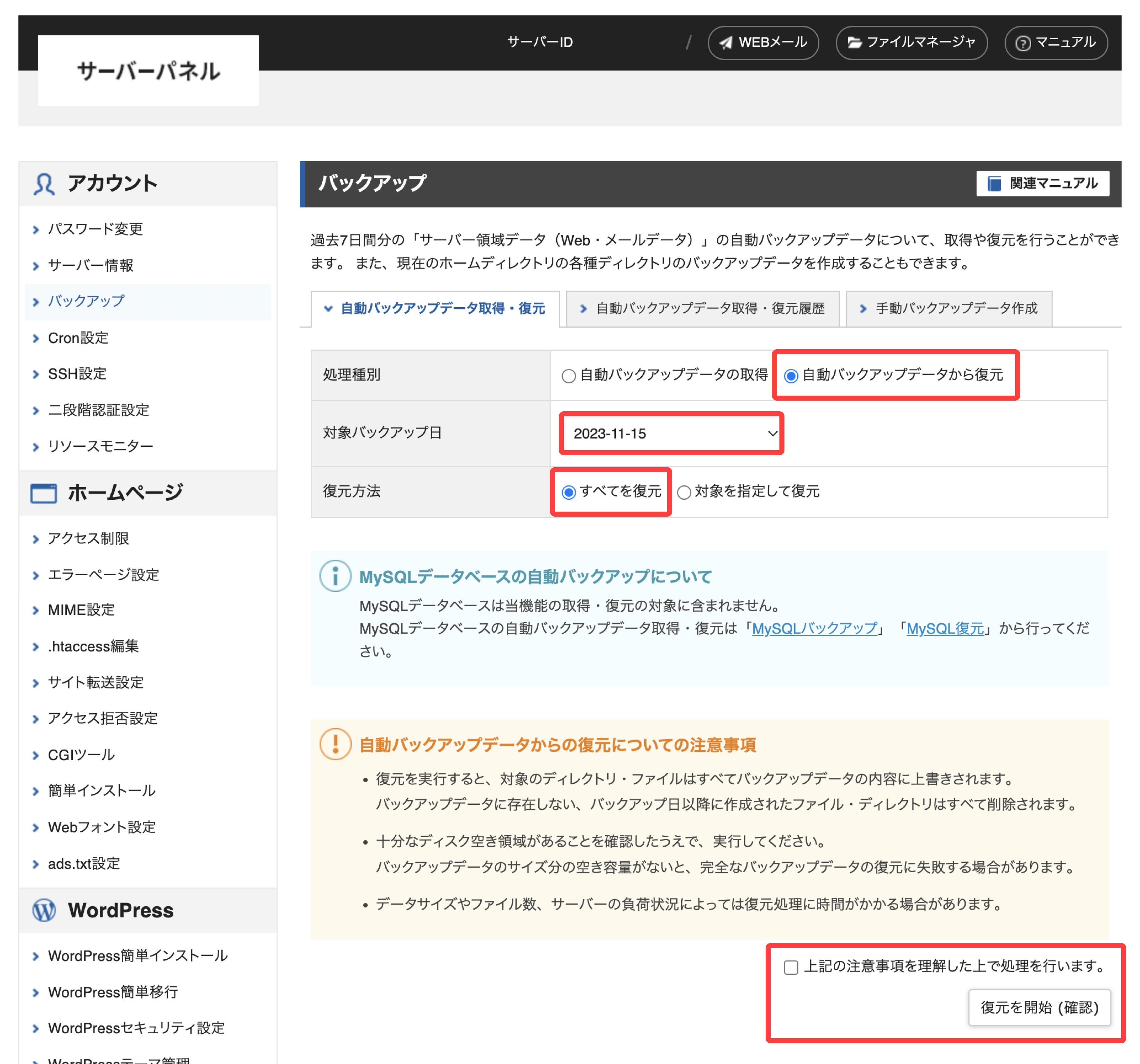
参考までに、このブログで「重大なエラーが発生…」と表示されたときは、3日前のバックアップデータ復元で正常に戻せました。
1日前も2日前も問題なかった記憶ですが、なぜか2日前までのデータ復元で改善しなかったため、実際はそのときからトラブルの原因が発生していたのかもしれません。直近の日付を指定しても解決しない場合は、何回か日付を変えて試すのもいいでしょう。
バックアップデータの復元状況や履歴は、同じくバックアップページ内の「自動バックアップデータ取得・復元履歴」タブから確認できます。
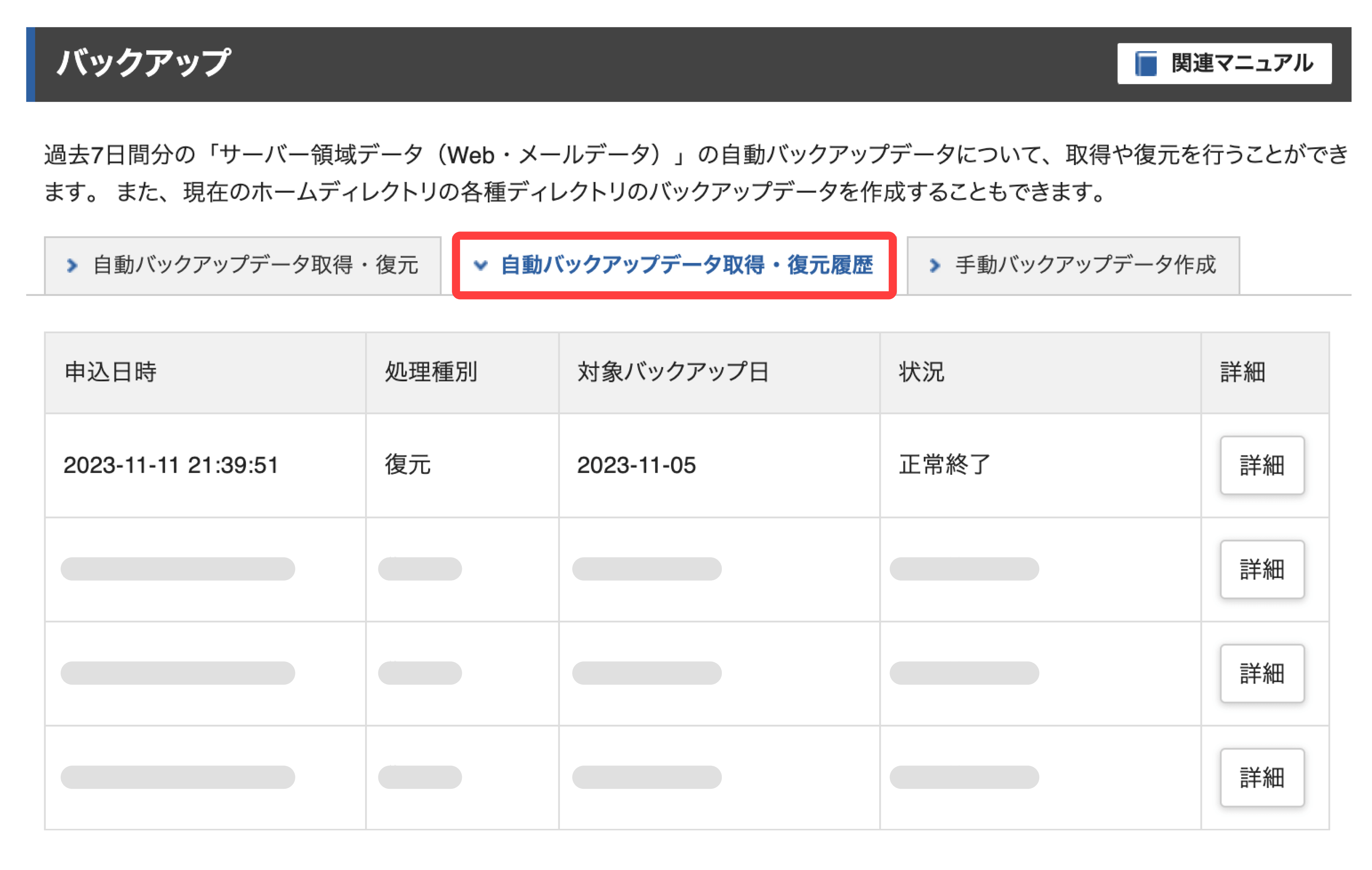
バックアップデータの復元が完了するまでの時間はデータ量などにもよりますが、このブログは1時間弱でした。
PHPとMySQLもエックスサーバーで更新できる
WordPressでトラブルが発生した際、バックアップデータの復元以外にも「PHPのバージョン切替」や「MySQLの更新」などもエックスサーバーで可能です。
もしバックアップデータの復元でトラブルを解決できたとしても、PHPやMySQLのバージョンが古すぎれば「エラーの再発」につながります。今後のトラブル予防のためにも、バージョン確認と更新を心がけましょう。
PHPのバージョン切り替え
WordPressで起こるトラブルの原因として「PHPのバージョンが古い」ことがあります。エックスサーバーなら、サーバーパネルから「PHPのバージョン切り替え」もできます。
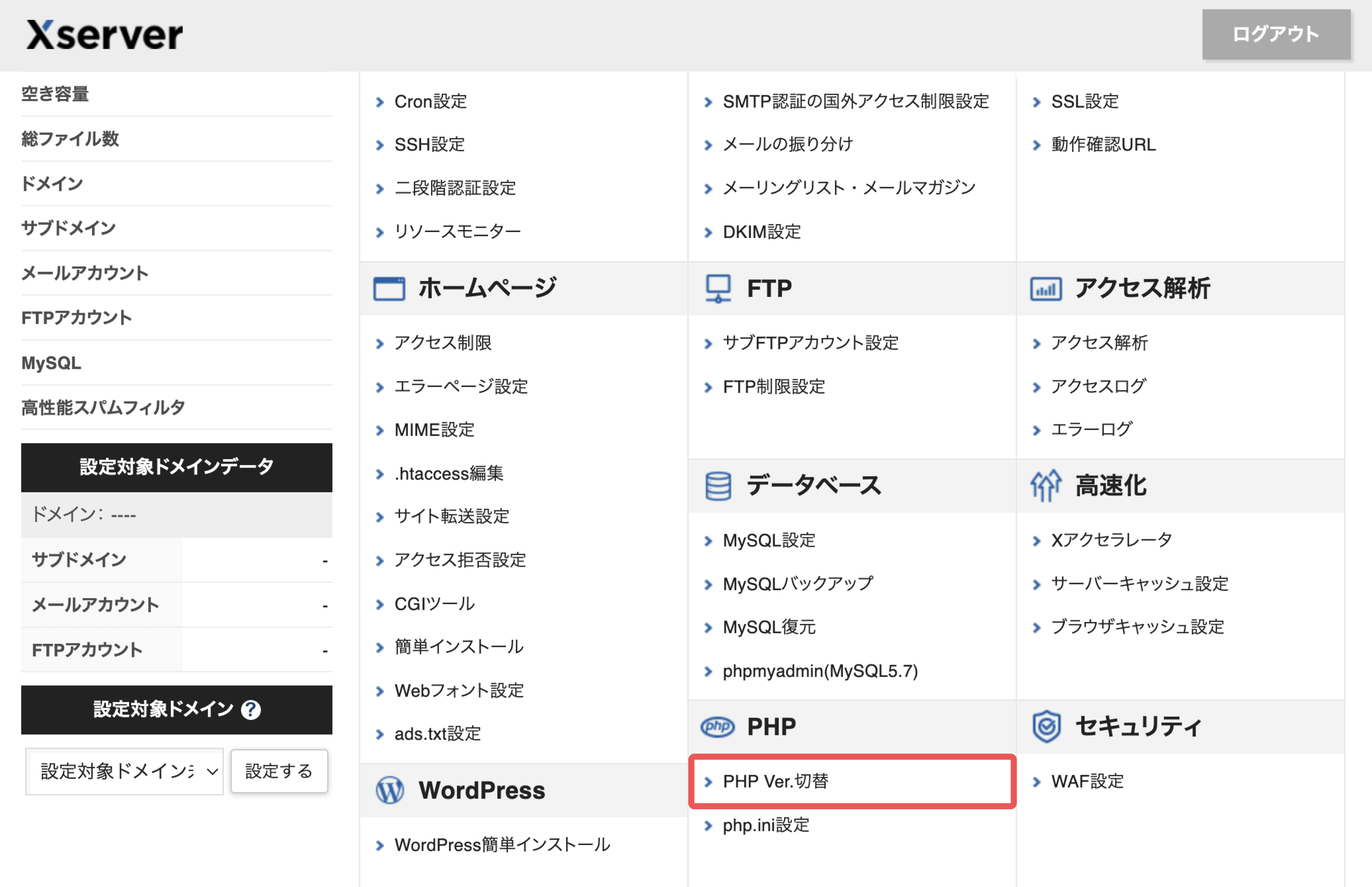
「PHP Ver.切替」のメニューを選択し、現在のバージョンを確認してみましょう。もしバージョンが(非推奨)と表記されるほど古くなっている場合は、新しいバージョンに更新します。

最新のバージョンにしてもいいのかもしれませんが、わたしは無難に「(推奨)」と書かれたバージョンを選んでいます。
MySQLの設定
「MySQL」のことは正直よくわかっていませんが、 投稿内容やユーザー情報などのデータを保存したり、管理したりするシステムのようです。
このMySQLがあまりに古い場合にも、WordPressのトラブルにつながる可能性があります。エックスサーバーではMySQLの確認・更新も可能です。
MySQLのバージョンは、サーバーパネルの以下の部分で確認できます。
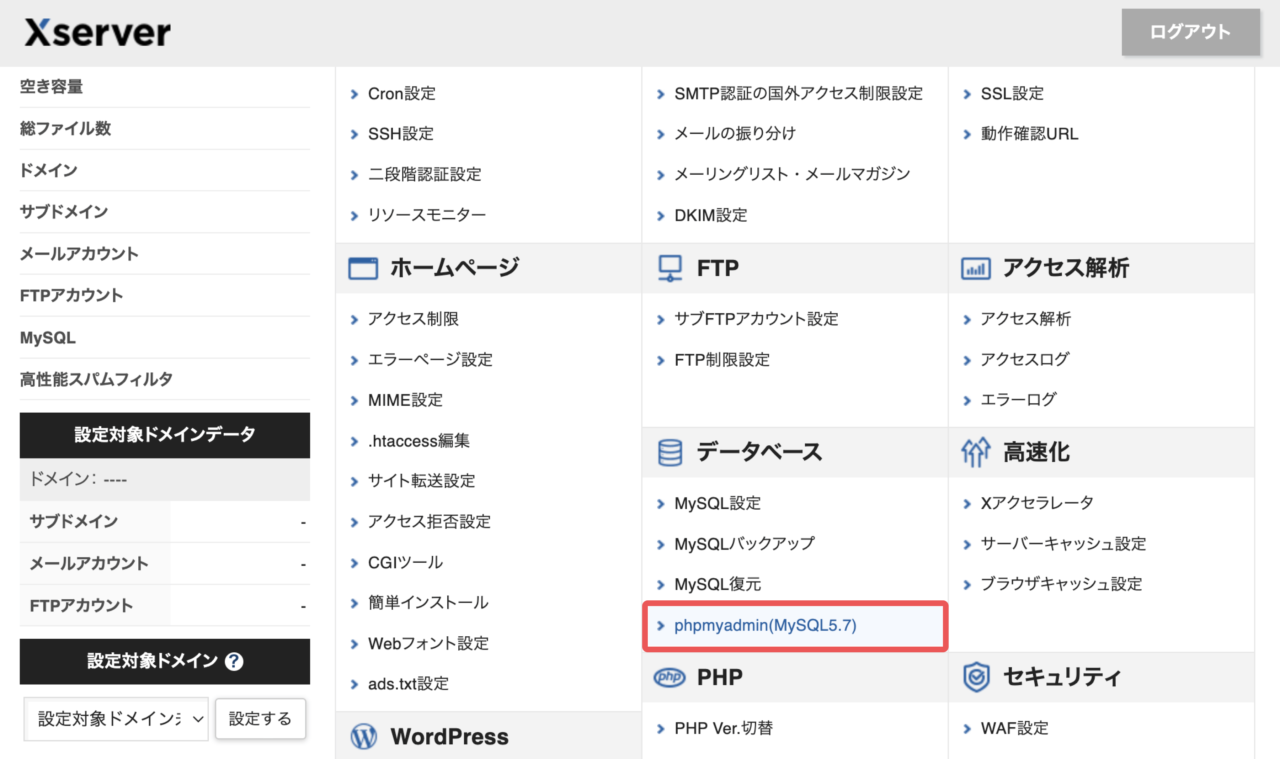
更新方法については少し複雑そうなので割愛します。「MySQL エックスサーバー 更新」などで検索すれば、参考になる記事が見つかると思います。
エラーを起こさないための対策
今回はバックアップデータの復元で解決できましたが、また同じエラーが起きないための対策もしておきます。
- 定期的にバックアップを取る
- プラグインの断捨離をする
- 安易にコードを書きかえない
- テーマやPHP、MySQLなどを更新する
特にプラグインはエラーの原因になることが多いため、不要なものは削除するなど、日頃から整理しておくことが望ましいです。
バックアップについては、エックスサーバーを利用していれば毎日自動で取得してくれるので安心です。もし自動バックアップ機能のないサーバーを利用している方は、FTPソフトを使うなどして手動で対応しましょう。
まとめ:ブログ初心者にはエックスサーバーが安心
ブログで「重大なエラーが発生しました」と表示され、管理画面に入れなくなったときの対応について紹介しました。
WordPressがエラーを起こすと焦りますが、エックスサーバーを利用していれば、専門的な知識がなくてもすぐに元に戻せます。コードを編集するのが不安な人間としては、本当にありがたいです。
今回で自動バックアップ機能に助けられたのは3回目。ブログ開設時はサーバー選びで迷いましたが、改めて「エックスサーバーにしてよかった」と思ったできごとでした。
2023年11月28日(火)12:00まで限定! エックスサーバーの新規申し込みで35%キャッシュバック実施中🎉月額実質643円〜!さらに、ドメイン2つ永久無料&初期費用も無料!